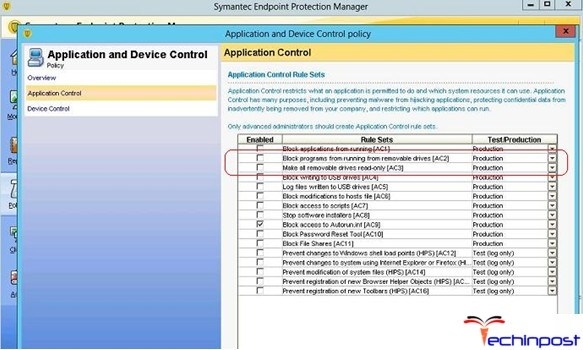U formatu PDF hè di solitu utratitu per trasferisce vari documenti da un dispositivo à un altru, u testu hè digeritu in un prugramma è dopu à a fine di u travagliu hè salvatu in u formatu PDF. Se vulete, pò esse ulteriormente modificatu aduprendu programmi speciali o applicazioni web.
Opzioni di editazione
Ci sò parechji servizii in linea chì ponu fà sta. A maiò parte di sti dispunibenu di una interfaccia di lingua Inglese è di un serie di funzioni di basa, ma ùn sà micca cume di fà una edizione piena, cum'è in l'editori convenzionali. Duvete sovrapporre un campu vuotu sopra u testu esistente è inserite unu novu. Considerà un pocu di risorse per cambià u cuntenutu di u PDF sottu.
Metudu 1: SmallPDF
Questu situ pò travaglià cù documenti da u serviziu di l'ordinatore è di i nuvelli Dropbox è Google Drive. Per edità un ducumentu PDF cù a so aiuta, bisognu di fà i seguenti passi:
Andà à u serviziu SmallPDF
- Una volta in u portale Web, selezziunate a opzione per scaricà u documentu per a mudificazione.
- Dopu, dopu, usando i strumenti di l'applicazione web, fate i cambiamenti richiesti.
- Cliccate u pulsante "APPLICATE" per salvà e modifiche.
- U serviziu prepararà u documentu è offre à scaricà cù u bottinu. "Scaricate u schedariu".




Metudu 2: PDFZorro
Questu serviziu hè un pocu più funziunale ch'è u precedente, ma carica u documentu solu da u computer è da u nube di Google.
Vai à u serviziu PDFZorro
- Appughjà nantu à u pulsante "Carica"per selezziunu un documentu.
- Dopu aduprà u pulsante "start PDF Editor"andà direttamente à l'editor.
- A seguitu, aduprà l'utuli dispunibili per edità u schedariu.
- Cliccate "Salvà"per salvà u documentu.
- Averete à scaricà u schedariu finutu usando u pulsante"Finish / Download".
- Selezziunate a scelta adatta per salvà u documentu.




Metudu 3: PDFEscape
Questu serviziu hà una serie larga di funzioni è hè molto pratice d'usu.
Vai à u serviziu PDFEscape
- Cliccate "Caricà PDF in PDFescape"per ricaricà u documentu.
- A seguitu, selezziunu PDF, aduprendu u pulsante"Sceglite un file".
- Modificate u documentu cù vari attrezzi.
- Cliccate nantu à l'icona per scaricà per cuminciare à scaricà u file finitu.



Metudu 4: PDFPro
Questa risorsa offre l'editing reguli di PDF, ma fornisce a capacità di trattà solu 3 documenti per liberu. Per scopu di più aduprate avemu da cumprà prestiti lucali.
Vai à u serviziu PDFPro
- In a pagina chì si apre, selezziunate u documentu PDF cliccendu "Cliccate per carregà u vostru file".
- Dopu, andate in tab "Edit".
- Ticker u documentu scaricatu.
- Cliccate u pulsante"Edit PDF".
- Aduprate e funzioni chì avete bisognu in a barra di strumenti per cambià u cuntenutu.
- In u angulu in dirittu in alto, cliccate nantu à u bottinu di freccia "Esporta" è selezziunate "Download" per scaricà u risultatu elaboratu.
- U serviziu vi avverrà chì avete trè crediti liberi per scaricà u schedariu editatu. Cliccate u pulsante"Download file" avà da fà u scaricu.





Metudu 5: Sejda
Ebbè, l'ultimu situ per fà cambiamenti in u PDF hè Sejda. Questa risorsa hè a più avanzata. A differenza di tutte l'altre opzioni presentate in a rivisione, ti permette di mudà veramente un testu esistente, è micca appena aghjunghjale à u schedariu.
Vai à u serviziu Sejda
- Per cumincià, selezziunate l'opzione di scaricamentu di u documentu.
- A seguitu, editale u PDF cù l'utili dispunibili.
- Cliccate u pulsante"Salvà" avà cominciare à scaricà u file finitu.
- L'applicazione web processa u PDF è vi chiede di salvarli in u vostru computer cun un clicu nantu à un pulsante. "DOWNLOAD" o carica à i servizii cloud.



Vede ancu: Modifica u testu in u schedariu PDF
Tutte e risorse descritte in l'articolo, eccettu l'ultimu, anu avè circa a stessa funzionalità. Pudete sceglie un situ adupratu per a mudificazione di un documentu PDF, ma i più avanzati sò l'ultimu metudu. Quandu u utilizanu, ùn avete micca da selezziunate un fonti simile, chì Sejda ti permette di fà modifiche direttamente à u testu esistente è seleziona automaticamente l'opzione desiderata.